Windows 10屏幕刷新率如何调?Windows 10调节屏幕刷新率的办法
- 浏览:
- |
- 更新:
大部分用户都是在使用Win10系统办公,而其中不少用户都喜欢给自己的电脑设置自己个性的参数,让自己有更好的使用体验,不过也有不少新用户问电脑的刷新率如何调节?其实设置是很简单的,下面小编就为大家简单的介绍一下,有需要的一起来看看吧!

Win10屏幕刷新率调节方法
1、在win10系统桌面任意空白处单击鼠标右键选择显示设置进入。
2、在打开的显示界面中先选择左边的显示选项然后在选择右边的高级显示设置。
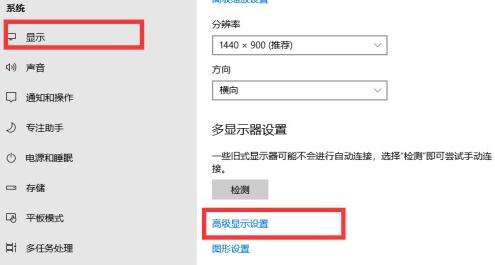
3、高级显示设置会显示你现在所有的显示信息,这个时候我们继续点击显示信息下面的显示器适配属性。
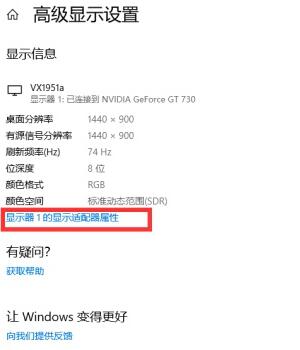
4、在打开的界面中如图选择监视器,然后在点击屏幕刷新频率下的下拉菜单,选择你要的刷新频率完成操作后保存即可。
注:刷新频率主要看你电脑支持多少,但是设置刷新高了会影响显示器的使用寿命,一般保持在60HZ-75HZ,当然也可以设置更高的这需要硬件支持!
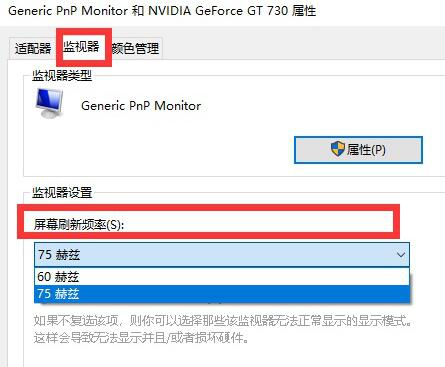
(以上就是win10屏幕刷新率调节方法的所有内容,如果对您的问题有所帮助请关注本站。我们会为你带来更多优秀优质的内容)
热门教程
- 1 深度技术 Windows 7 64专业版
- 2 Windows 7旗舰版永久激活版
- 3 深度技术 Ghost Windows 7 32位
- 5 电脑系统Windows 7纯净版|
- 6 风林火山 GHOST Windows 7 SP
- 7 Windows 7 X64纯净版下载|Wi
- 8 番茄花园 GHOST Windows 7 SP
- 9 笔记本专用 Ghost Windows 7
- 10 雨林木风 Windows 7 SP1 32位
- 11 Windows 10纯净版原版镜像下


